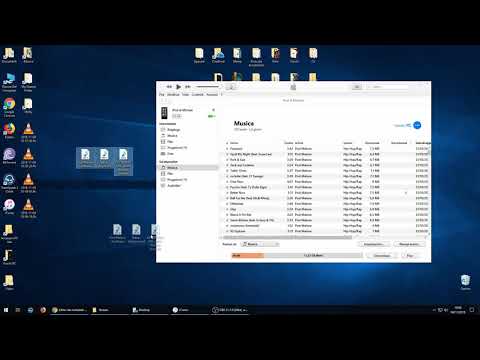Le app hanno la capacità di migliorare la tua esperienza utente complessiva quando utilizzi uno smartphone, un tablet o un computer. Le app possono essere scaricate gratuitamente o acquistate direttamente dal marketplace delle app disponibile sul tuo dispositivo o sistema operativo.
Passi
Metodo 1 di 4: acquisto di app Android

Passaggio 1. Premi Menu sul tuo dispositivo Android

Passaggio 2. Individua e apri l'app Google Play Store

Passaggio 3. Cerca un'app specifica o tocca "App" o "Giochi" per sfogliare le app disponibili

Passaggio 4. Tocca direttamente l'app che desideri acquistare

Passaggio 5. Tocca direttamente il prezzo dell'app che si trova nell'angolo in alto a destra dello schermo

Passaggio 6. Tocca "Acquista
"

Passaggio 7. Seleziona il tuo metodo di pagamento

Passaggio 8. Inserisci o conferma i dettagli del pagamento come richiesto
Se è la prima volta che acquisti un'app dal Google Play Store, ti potrebbe essere chiesto di creare un account Google Wallet, che memorizzerà i tuoi dati di pagamento per un uso futuro.

Passaggio 9. Conferma l'acquisto dopo aver inserito i dettagli di pagamento
L'app acquistata verrà scaricata sul tuo Android e sarà pronta per l'uso al termine del download.
Metodo 2 di 4: acquisto di app per iOS e Mac OS X

Passaggio 1. Vai all'App Store sul tuo dispositivo iOS o computer Mac
L'App Store si trova nella cartella Applicazioni oppure è possibile accedervi toccando Menu

Passaggio 2. Cerca una particolare app utilizzando la barra di ricerca o sfoglia le app disponibili toccando una delle categorie visualizzate

Passaggio 3. Tocca direttamente l'app che ti interessa acquistare

Passaggio 4. Tocca direttamente il prezzo dell'app
Il prezzo si trasformerà in un pulsante "Acquista app".

Passaggio 5. Tocca il pulsante "Acquista app" per confermare che desideri acquistare l'app

Passaggio 6. Inserisci il tuo ID Apple e la password nei campi forniti
Il costo dell'app verrà addebitato sul tuo account iTunes di Apple.
Metodo 3 di 4: acquisto di app di Windows Marketplace

Passaggio 1. Tocca "Start" e seleziona "Marketplace" dal tuo Windows Phone
Inserisci il nome utente e la password di Windows Live se richiesto

Passaggio 2. Tocca "App" o "Giochi
"

Passaggio 3. Scorri lo schermo verso sinistra o verso destra per sfogliare le app e i giochi disponibili

Passaggio 4. Tocca l'app che desideri acquistare

Passaggio 5. Toccare "Acquista" per acquistare l'app

Passaggio 6. Tocca nuovamente "Acquista" per confermare l'acquisto
- In alternativa, puoi toccare "Prova" se è disponibile una versione di prova gratuita dell'app.
- Ciò ti consentirà di utilizzare l'app gratuitamente per un periodo di tempo predeterminato prima dell'acquisto.

Passaggio 7. Conferma il metodo di pagamento
Per impostazione predefinita, gli acquisti di app verranno addebitati sull'account che hai aperto con il tuo operatore wireless.

Passaggio 8. Attendi il download dell'app
Dopo che l'app è stata scaricata sul tuo Windows Phone, verrà visualizzata nell'elenco delle app e sarà pronta per l'uso.
Metodo 4 di 4: acquisto di app per Chromebook

Passaggio 1. Vai al Chrome Web Store all'indirizzo https://chrome.google.com/webstore sul Chromebook

Passaggio 2. Verifica di aver eseguito l'accesso all'account Google con cui desideri acquistare un'app

Passaggio 3. Cerca l'app che desideri acquistare o sfoglia le app disponibili

Passaggio 4. Fare clic sull'app che si desidera acquistare per il Chromebook

Passaggio 5. Fare clic su "Acquista per" nella parte superiore della pagina dei dettagli dell'app

Passaggio 6. Conferma l'acquisto e il metodo di pagamento utilizzando Google Wallet

Passaggio 7. Fare clic su "Avvia app" dopo aver pagato l'app
L'app acquistata sarà ora disponibile per l'uso.